FCC Listing enthüllt Moto Z5 mit einem massiven 5.000 Mah Akku
FCC Listing könnte das Moto Z5 mit einem 5.000 Mah Akku enthüllt haben Aus einem kürzlich veröffentlichten FCC-Listing geht hervor, dass Motorolas …
Artikel lesen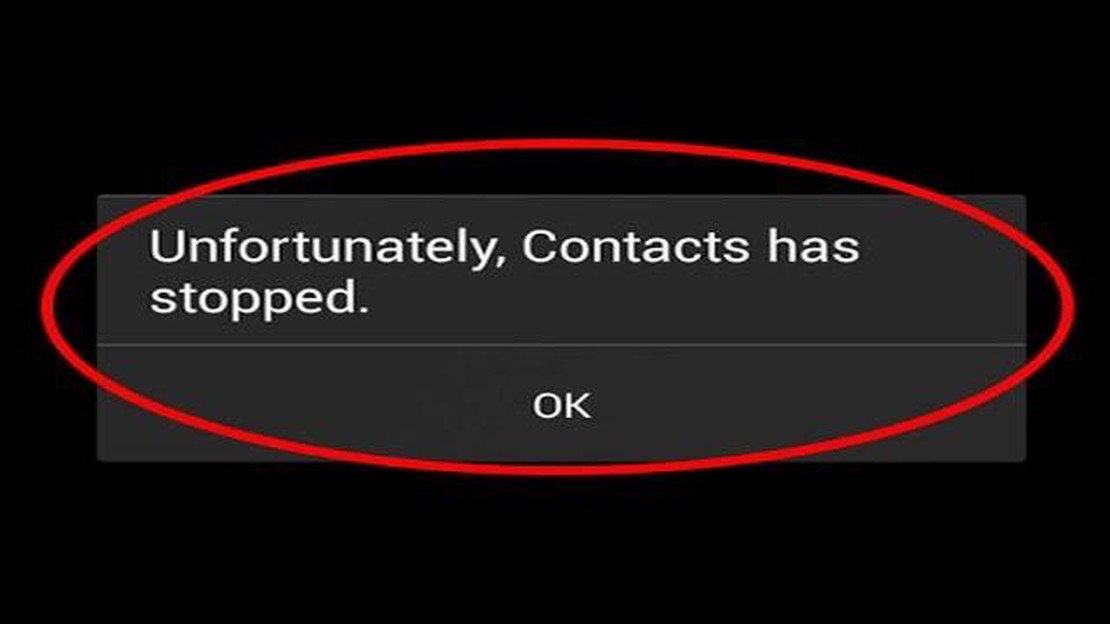
Wenn Sie ein Samsung Galaxy S5 Smartphone besitzen und die gefürchtete Fehlermeldung “Leider sind die Kontakte nicht mehr verfügbar” aufgetreten ist, sind Sie nicht allein. Dieser Fehler ist ein häufiges Problem, von dem viele Benutzer berichten, dass es auf ihren Galaxy S5-Geräten auftritt. Es kann frustrierend und störend sein, aber zum Glück gibt es mehrere Schritte, die Sie unternehmen können, um dieses Problem zu lösen und Ihre Kontakte-App wieder zum Laufen zu bringen.
Als Erstes sollten Sie versuchen, Ihr Galaxy S5 neu zu starten. Manchmal kann ein einfacher Neustart kleinere Softwarefehler beheben und die Fehlermeldung “Leider wurden die Kontakte beendet” beheben. Um Ihr Gerät neu zu starten, halten Sie die Einschalttaste gedrückt, bis das Power-Menü erscheint, und tippen Sie dann auf “Neu starten”. Prüfen Sie nach dem Neustart des Telefons, ob der Fehler weiterhin besteht.
Wenn der Neustart nicht funktioniert, können Sie versuchen, den Cache und die Daten der Kontakte-App zu löschen. Gehen Sie dazu auf Ihrem Galaxy S5 zu “Einstellungen” und tippen Sie dann auf “Apps” oder “Anwendungen”. Scrollen Sie nach unten, suchen Sie die Kontakte-App und tippen Sie sie an. In den Einstellungen der App sehen Sie Optionen zum Löschen des Cache und zum Löschen der Daten. Beginnen Sie mit dem Löschen des Cache und überprüfen Sie dann, ob der Fehler behoben wurde. Wenn nicht, können Sie mit dem Löschen der Daten fortfahren. Beachten Sie jedoch, dass dabei alle lokal auf Ihrem Gerät gespeicherten Kontakte gelöscht werden.
Wenn das Löschen des Cache und der Daten das Problem nicht gelöst hat, können Sie versuchen, die Kontakte-App zu deaktivieren und wieder zu aktivieren. Gehen Sie dazu auf Ihrem Galaxy S5 zu “Einstellungen” und tippen Sie auf “Apps” oder “Anwendungen”. Suchen Sie die Kontakte-App in der Liste der installierten Apps und tippen Sie auf sie. Suchen Sie auf der Einstellungsseite der App nach der Schaltfläche “Deaktivieren” und tippen Sie darauf. Sobald die App deaktiviert ist, starten Sie Ihr Gerät neu, gehen dann zurück zu den App-Einstellungen und tippen auf “Aktivieren”. Dadurch sollte die Kontakte-App neu starten und der Fehler möglicherweise behoben werden.
Wenn keiner der oben genannten Schritte funktioniert, können Sie versuchen, die Software Ihres Geräts zu aktualisieren. Um nach Software-Updates zu suchen, gehen Sie auf Ihrem Galaxy S5 zu “Einstellungen”, scrollen Sie dann nach unten und tippen Sie auf “Über das Gerät” oder “Software-Update”. Tippen Sie auf “Nach Updates suchen” und folgen Sie den Anweisungen auf dem Bildschirm, um alle verfügbaren Updates herunterzuladen und zu installieren. Manchmal kann veraltete Software Kompatibilitätsprobleme mit Apps verursachen und zu Fehlermeldungen wie “Leider wurden die Kontakte beendet” führen. Die Aktualisierung der Software Ihres Geräts kann diese Probleme oft beheben.
Wenn Sie diese Schritte befolgen, sollten Sie in der Lage sein, den Fehler “Leider wurden die Kontakte angehalten” auf Ihrem Galaxy S5 zu beheben. Wenn keine dieser Lösungen funktioniert, liegt möglicherweise ein schwerwiegenderes Problem mit Ihrem Gerät vor. In diesem Fall müssen Sie den Samsung-Support kontaktieren oder ein Service-Center aufsuchen, um weitere Hilfe zu erhalten.
Wenn auf Ihrem Galaxy S5 die Fehlermeldung “Leider wurden die Kontakte angehalten” angezeigt wird, gibt es einige Methoden, die Sie zur Behebung des Problems anwenden können. Hier sind einige mögliche Lösungen:
Lesen Sie auch: Beste Symbole und Ideen für Benutzernamen und Clannamen in Pubg Mobile (alle funktionieren)
Probieren Sie diese Methoden nacheinander aus, bis die Fehlermeldung “Leider wurden die Kontakte beendet” auf Ihrem Galaxy S5 behoben ist. Wenn keine der Methoden funktioniert, handelt es sich möglicherweise um ein komplexeres Softwareproblem, und Sie müssen sich an den Samsung-Support wenden oder ein Service-Center aufsuchen, um weitere Hilfe zu erhalten.
Wenn Sie auf Ihrem Galaxy S5 die Fehlermeldung “Leider wurden die Kontakte beendet” erhalten, besteht eine mögliche Lösung darin, den Cache und die Daten der Kontakte-App zu löschen. Dies kann helfen, alle Probleme mit der App zu beheben und ihre Funktionalität wiederherzustellen.
So können Sie den Cache und die Daten der Kontakte-App auf Ihrem Galaxy S5 löschen:
Wenn Sie auf Ihrem Galaxy S5 die Fehlermeldung “Leider sind die Kontakte nicht mehr verfügbar” erhalten, besteht eine der möglichen Lösungen darin, die Kontakte-App zu aktualisieren oder neu zu installieren. Dies kann helfen, alle Softwareprobleme oder Fehler zu beheben, die den Fehler verursachen können.
Lesen Sie auch: Tipps für die Suche nach dem besten Online-Casino: Wie wählt man ein zuverlässiges und rentables Glücksspielinstitut?
Hier sind die Schritte zum Aktualisieren oder Neuinstallieren der Kontakte-App:
1. Rufen Sie auf Ihrem Galaxy S5 den Google Play Store auf.
2. Tippen Sie auf die Suchleiste am oberen Rand des Bildschirms und geben Sie "Kontakte" ein.
3. Wählen Sie die Kontakte-App aus den Suchergebnissen aus.
4. Wenn ein Update für die Kontakte-App verfügbar ist, wird eine Schaltfläche "Aktualisieren" angezeigt. Tippen Sie darauf, um die App zu aktualisieren.
5. Wenn kein Update verfügbar ist oder die Aktualisierung der App den Fehler nicht behoben hat, können Sie versuchen, die App neu zu installieren.
6. Deinstallieren Sie die Kontakte-App, indem Sie zu Einstellungen > Apps > Kontakte > Deinstallieren gehen.
7. Sobald die App deinstalliert ist, gehen Sie zurück zum Google Play Store und suchen Sie erneut nach "Kontakte".
8. Wählen Sie die Kontakte-App aus den Suchergebnissen aus und tippen Sie auf die Schaltfläche "Installieren", um die App erneut zu installieren.
9. Wenn die Aktualisierung oder Neuinstallation der Kontakte-App den Fehler nicht behoben hat, müssen Sie möglicherweise andere Methoden zur Fehlerbehebung ausprobieren, z. B. das Löschen des App-Caches oder das Zurücksetzen auf die Werkseinstellungen auf Ihrem Galaxy S5.
Stellen Sie sicher, dass Sie eine Sicherungskopie Ihrer Kontakte haben, bevor Sie Schritte zur Fehlerbehebung durchführen, die eine Deinstallation oder ein Zurücksetzen der Kontakte-App beinhalten.
Die Fehlermeldung “Leider sind die Kontakte nicht mehr verfügbar” bedeutet, dass die Kontakte-App auf Ihrem Galaxy S5 ein Problem hat und nicht mehr funktioniert.
Die Fehlermeldung “Leider sind die Kontakte nicht mehr verfügbar” kann auf Ihrem Galaxy S5 aus verschiedenen Gründen auftreten, z. B. wegen eines Softwarefehlers, einer inkompatiblen Version der Kontakte-App, unzureichendem Speicherplatz oder beschädigten Kontaktdaten.
Um die Fehlermeldung “Leider sind die Kontakte nicht mehr verfügbar” auf Ihrem Galaxy S5 zu beheben, können Sie versuchen, den Cache und die Daten der Kontakte-App zu löschen, die App auf die neueste Version zu aktualisieren oder das Gerät auf die Werkseinstellungen zurückzusetzen, falls das Problem weiterhin besteht.
Wenn die Fehlermeldung “Leider wurden die Kontakte angehalten” weiterhin angezeigt wird und Sie nicht auf Ihre Kontakte zugreifen können, können Sie versuchen, sie von einem früheren Backup wiederherzustellen, falls Sie eines haben. Alternativ können Sie versuchen, Ihre Kontakte mit einem Wiederherstellungstool eines Drittanbieters wiederherzustellen.
FCC Listing könnte das Moto Z5 mit einem 5.000 Mah Akku enthüllt haben Aus einem kürzlich veröffentlichten FCC-Listing geht hervor, dass Motorolas …
Artikel lesenLG VS Samsung TV: Welches ist die bessere Marke im Jahr 2023? In der Welt der Fernsehtechnik dominieren seit langem zwei Marken den Markt: LG und …
Artikel lesen5 beste Malbuch-Apps für Erwachsene Wenn Sie auf der Suche nach einem kreativen Ventil oder einer Möglichkeit zur Entspannung und zum Stressabbau …
Artikel lesenWie behebt man das Problem, dass sich die Bose Sport Open Earbuds nicht einschalten? Wenn Sie Probleme damit haben, dass sich Ihre Bose Sport Open …
Artikel lesen6 Wege zur Identifizierung von Benutzerschmerzpunkten Um Produkte zu entwickeln, die den Kundenbedürfnissen entsprechen, ist es wichtig, die …
Artikel lesen9 beste Fernseher mit integriertem Chromecast und bereit im Jahr 2023 Sind Sie es leid, ständig zwischen verschiedenen Geräten zu wechseln, um Ihre …
Artikel lesen